Convert Word To HTML, cara merapikan Artikel Word yang berantakan sebelum di publikasikan pada blog, mungkin teman teman yang hobby membuat catatan di website baik tu pada CMS (Blogspot, Wordpres Dan lain lain) tentunya pernah di pusingkan dengan format artikel yang berantakan, nyatanya kamu sudah susah payah melakukan formatting pada MS Word tetapi ketika di copy paste pada Blog anda menjadi berantakan terutama pada spasi, paragraph dan sebagainya, Nah bagaimana cara mengatasinya?.

Copy paste tentu sangat mudah, namun tetap saja kita harus pahami bahwa kode / struktur pada Microsoft Word dan kode / struktur pada postingan blog anda, yang tidak disadari membuat beberapa tulisan dan elemen Microsoft Word terlihat rapi namun saat setelah di publikasikan di blog menjadi berantakan ini dapat membuat kamu uring uringan deh.
Baca Juga : Tips PC Dunia Game Bagi Pemula
Cara mengatasi Artikel Word Berantakan hal ini memang terdapat beberapa cara yang dapat dilakukan sebelum memposting artikel kita dari Microsoft Word ke blog agar tidak berantakan, salah satu paling umum dapat dilakukan adalah dengan cara memanfaatkan tool / online sofware Notepad yang sudah ada di setiap komputer yang kita gunakan.
Cara menggunakan Notepad pasti semua sudah pada tahu cukup mudah tinggal kita copy paste Artikel Word-nya ke Notepad, Berikutnya Anda rapikan dulu di Notepad artikelnya, setelah anda merasa sudah rapi baru copy pastekan pada entri postingan blog Anda, tetapi karena pada dasarnya Notepad hanya bisa membaca elemen teks word , untuk gambar tadi akan berubah menjadi teks semua, tanpa element, dan lainnya yang tidak terbaca oleh Notepad.
Nah berikut adalah beberapa cara yang kami dapat berikan untuk mempermudah pekerjaan anda.
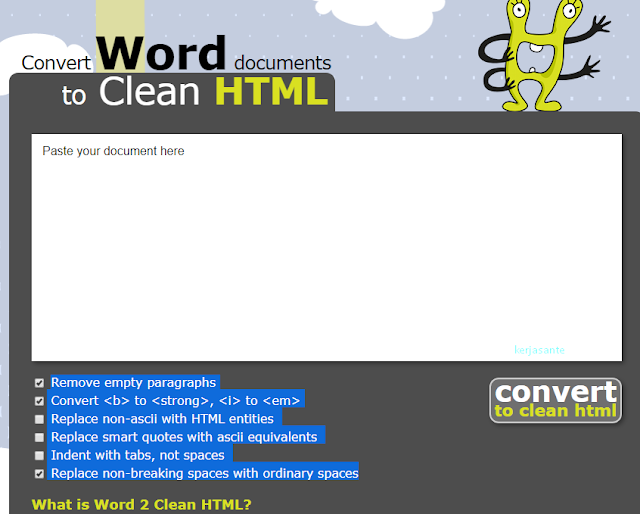
Selanjutnya pilh Bottom Convert maka akan keluar hasil convert, nantinya bisa langsung di paste pada entry blog HTMl.
Ini adalah tool standar yang sangat familiar digunakan untuk menulis artikel, anda dapat secara langsung mengetik disini atau juga lewat word yang selanjutnya kembali di paste ke notepad dan terakhir di Entry Blog, pasti anda dapat langsung mempraktekannya karena cara ini yang paling mudah, seperti pembahasan diatas, Notepad hanya bisa membaca format Text untuk gambar, Tabel sebaiknya langsung di insert di blog masing-masing.
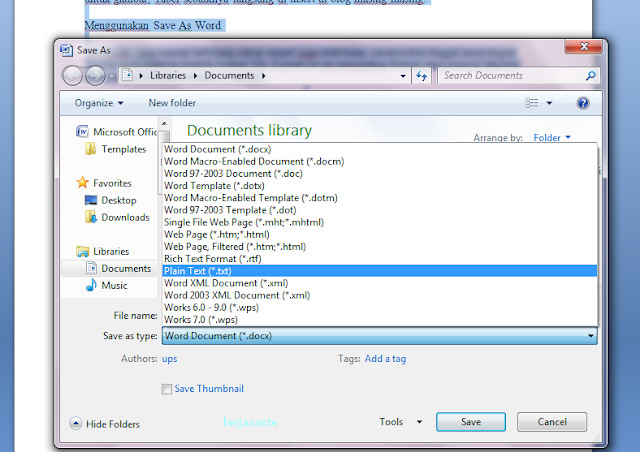

Copy paste tentu sangat mudah, namun tetap saja kita harus pahami bahwa kode / struktur pada Microsoft Word dan kode / struktur pada postingan blog anda, yang tidak disadari membuat beberapa tulisan dan elemen Microsoft Word terlihat rapi namun saat setelah di publikasikan di blog menjadi berantakan ini dapat membuat kamu uring uringan deh.
Baca Juga : Tips PC Dunia Game Bagi Pemula
Cara mengatasi Artikel Word Berantakan hal ini memang terdapat beberapa cara yang dapat dilakukan sebelum memposting artikel kita dari Microsoft Word ke blog agar tidak berantakan, salah satu paling umum dapat dilakukan adalah dengan cara memanfaatkan tool / online sofware Notepad yang sudah ada di setiap komputer yang kita gunakan.
Cara menggunakan Notepad pasti semua sudah pada tahu cukup mudah tinggal kita copy paste Artikel Word-nya ke Notepad, Berikutnya Anda rapikan dulu di Notepad artikelnya, setelah anda merasa sudah rapi baru copy pastekan pada entri postingan blog Anda, tetapi karena pada dasarnya Notepad hanya bisa membaca elemen teks word , untuk gambar tadi akan berubah menjadi teks semua, tanpa element, dan lainnya yang tidak terbaca oleh Notepad.
Nah berikut adalah beberapa cara yang kami dapat berikan untuk mempermudah pekerjaan anda.
Menggunakan Tool Convert Online
Cara menggunakan Tool Convert Online memang sangat mudah, anda hanya butuh mencari Query “Convert Word to HTML” atau “Word Cleaner” memang sangat banyak situs yang menawarkan tool convert ini, saya pribadi lebih suka menggunakan https://word2cleanhtml.com selain tidak diribetkan kesana kesini, kamu perlu mencobanya caranya cukup mudah.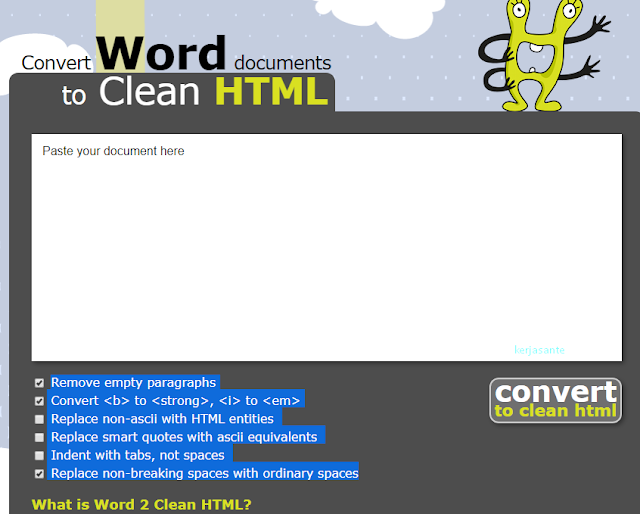
- Mengunjungi word2cleanhtml
- Pastekan artikel word pada area convert
- Anda dapat memilih sesuai dengan keperluan seperti
- Remove empty paragraphs
- Convert <b> to <strong>, <i> to <em>
- Replace non-ascii with HTML entities
- Replace smart quotes with ascii equivalents
- Indent with tabs, not spaces
- Replace non-breaking spaces with ordinary spaces
Selanjutnya pilh Bottom Convert maka akan keluar hasil convert, nantinya bisa langsung di paste pada entry blog HTMl.
Menggunakan Notepad
Ini adalah tool standar yang sangat familiar digunakan untuk menulis artikel, anda dapat secara langsung mengetik disini atau juga lewat word yang selanjutnya kembali di paste ke notepad dan terakhir di Entry Blog, pasti anda dapat langsung mempraktekannya karena cara ini yang paling mudah, seperti pembahasan diatas, Notepad hanya bisa membaca format Text untuk gambar, Tabel sebaiknya langsung di insert di blog masing-masing.
Menggunakan Save As Word
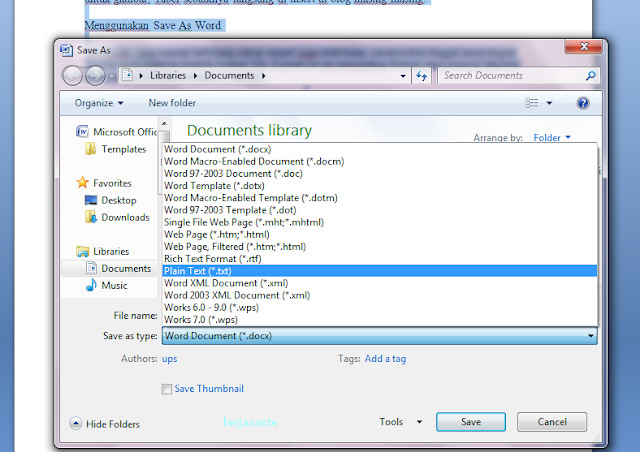
Ini adalah cara manual terbilang cukup simpel juga sederhana. caranya kita tinggal menyimpan format docx word ke bentuk format *txt. Format txt ini merupakan format yang muncul jika kita menyimpan file dari notepad di laptop.
Proses dapat dilihat seperti di gambar. Tetapi untuk lebih jelasnya admin menjelaskan tahapannya menjadi bentuk bagan sebagai berikut
Buka file - save as - pilih *txt - save - pergi ke menu entry baru blog - paste tulisan bentuk txt itu ke entry baru blog COMPOSE - edit Sesuai Kebutuhan - selesai - bisa langsung di publish
Demikian cara gampang memindahkan tulisan Word ke blog agar tidak berantakan, semoga bermanfaat.